Vihje: Katso lisätietoja Microsoft Formsista tai aloita heti ja luo kysely, koe tai äänestys. Haluatko edistyneempää brändäystä, kysymystyyppejä ja tietojen analysointia? Kokeile Dynamics 365 Customer Voicea.
Jos luot lomakkeen OneDrive for work or schoolissa, SharePoint Online, Excel for the Webissä, Microsoft Teamsissa tai käyttämällä Microsoft Formsin verkko-osaa, voit valita Avaa Excelissä, jos haluat saada Excel-työkirjan, joka tallennetaan automaattisesti sijaintiin Työpaikan tai oppilaitoksen OneDrive tai SharePoint Online. Tämä työkirja sisältää reaaliaikaisen tietoyhteyden lomakkeeseesi, ja kaikki lomakkeen uudet vastaustiedot näkyvät työkirjassasi.
Uuden työkirjan hakeminen ajantasaisilla tiedoilla
Jos reaaliaikainen tietoyhteytesi katkeaa, voit silti hakea uusimmat vastaustietosi ja synkronoida ne uuteen työkirjaan.
Huomautus: Tämä ominaisuus on vain Office 365 Education- jaMicrosoft 365 -sovellukset yrityksille -käyttäjien saatavilla. Jos haluat hakea uusimmat vastaustietosi ja synkronoida ne uuteen työkirjaan, kirjaudu sisään työpaikan tai oppilaitoksen tilillä.
-
Valitse Lisää valintoja

-
Valitse Synkronoi kaikki vastaukset uuteen työkirjaan.
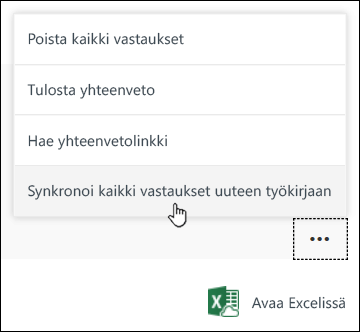
Uusimmat vastaukset sisältävä uusi työkirja avautuu Excelin. Tämä uusi työkirja tallennetaan alkuperäiseen työkirjaan Työpaikan tai oppilaitoksen OneDriveissa tai SharePoint Onlinessa.
Mistä tiedän, onko lomakkeeni ja työkirjan välillä reaaliaikainen tietoyhteys?
Jos olet luonut lomakkeen Microsoft Formsissa ja valinnut Avaa Excelissä, Excel-työkirjallasi ei ole suhdetta tai yhteyttä lomakkeeseesi. Koska tällä lomakkeella ei ole reaaliaikaista tietoyhteyttä, Synkronoi kaikki vastaukset uuteen työkirjaan -asetusta ei ole näkyvissä.
Jos olet luonut lomakkeen OneDrive for work or schoolissa, SharePoint Online:ssä, Excelin verkko-versiossa, Microsoft Teamsissa tai käyttämällä Microsoft Formsin verkko-osaa, Excel-työkirjallasi on reaaliaikainen tietoyhteys lomakkeeseesi. Kaikki lomakkeen uudet vastaustiedot näkyvät työkirjassasi, ja Synkronoi kaikki vastaukset uuteen työkirjaan -asetus on näkyvissä.
Palautetta Microsoft Forms
Odotamme palautettasi! Jos haluat lähettää palautetta sovelluksesta Microsoft Forms, siirry lomakkeen oikeaan yläkulmaan ja valitse Lisää lomakeasetuksia 
Katso myös
Lomakkeen luominen Microsoft Formsin avulla










